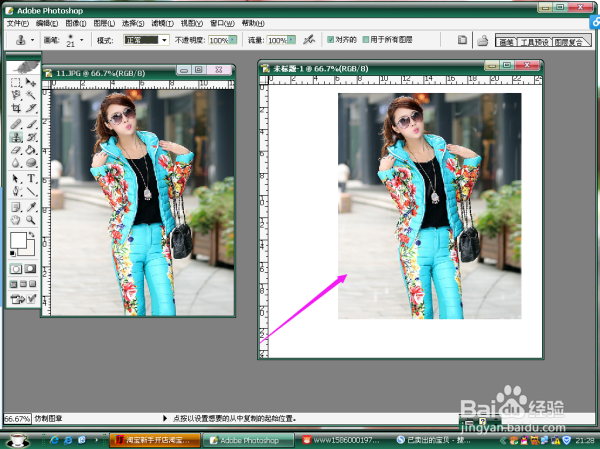1、这是我们的仿制图章工具。接着,我们点击打开。如下图

2、点击打开,找到我们的文档里面,需要仿制的图片。如下图
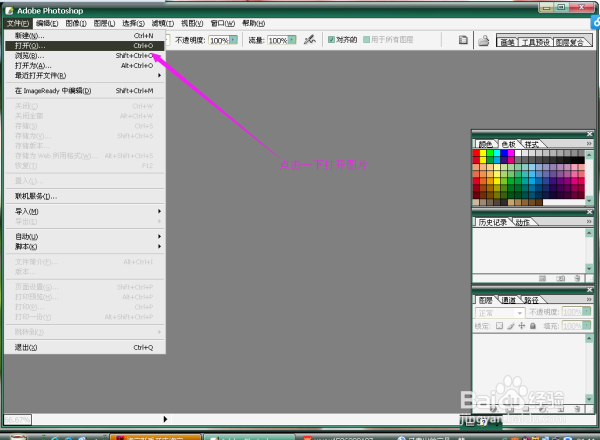
3、再来,我们在左上角文件里面点击新建图片,如下图
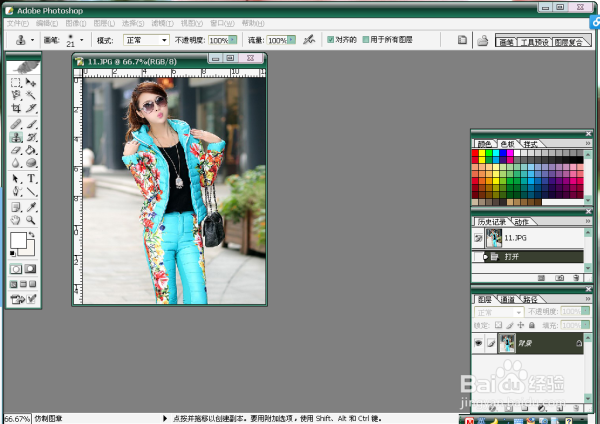
4、打开之后呢,我们点击仿制图章,把画笔也设置一下。如下图
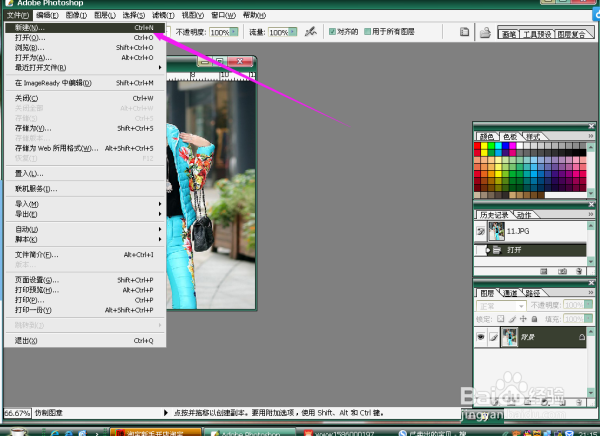
5、接着,就是如何使用工具的时候了。我们要先在原图里面擦。左手点击键盘上的Alt键。在我们的仿制过程中不要松手,右手点击鼠标沿着我们要仿制的位置擦过去,之后再空白图片里面擦,要一直擦到与原图一样哦。如下图
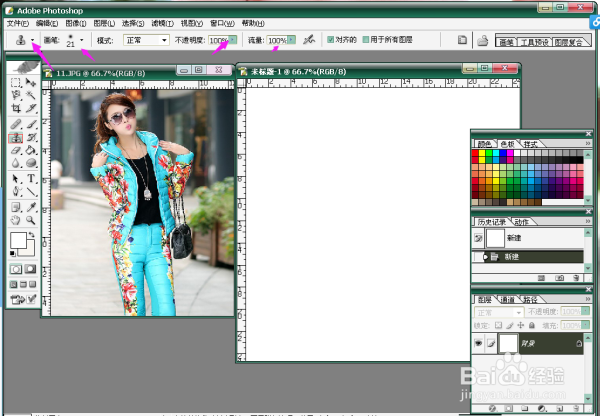
6、好了,这样一张图片就仿制好了。保存一下。即可。
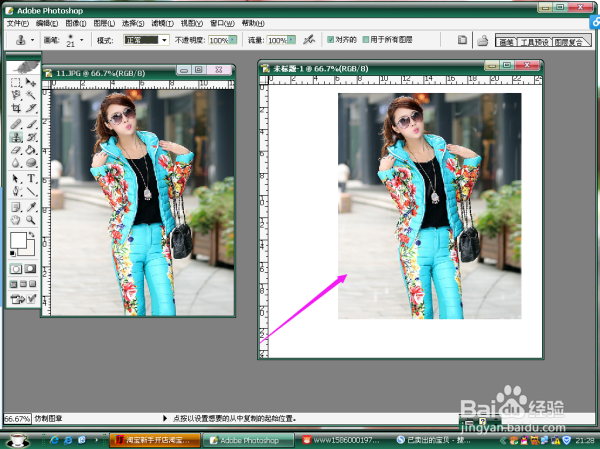
时间:2024-10-18 21:53:15
1、这是我们的仿制图章工具。接着,我们点击打开。如下图

2、点击打开,找到我们的文档里面,需要仿制的图片。如下图
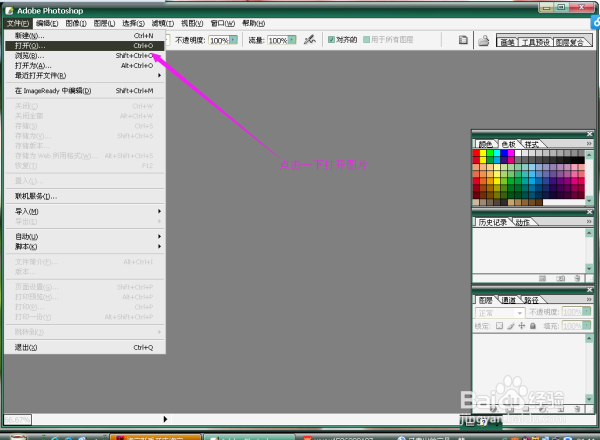
3、再来,我们在左上角文件里面点击新建图片,如下图
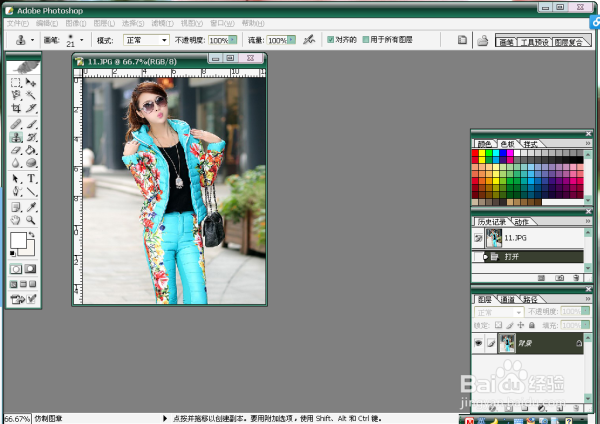
4、打开之后呢,我们点击仿制图章,把画笔也设置一下。如下图
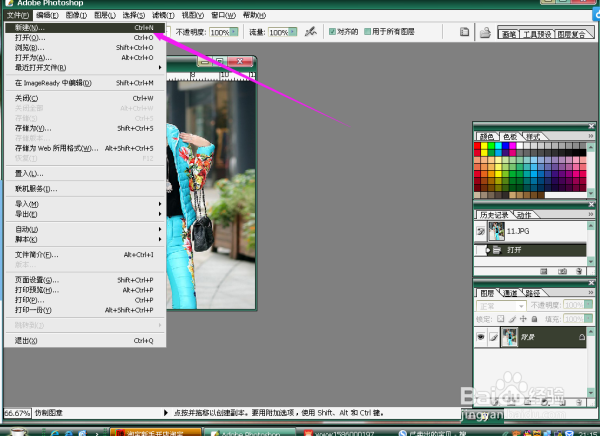
5、接着,就是如何使用工具的时候了。我们要先在原图里面擦。左手点击键盘上的Alt键。在我们的仿制过程中不要松手,右手点击鼠标沿着我们要仿制的位置擦过去,之后再空白图片里面擦,要一直擦到与原图一样哦。如下图
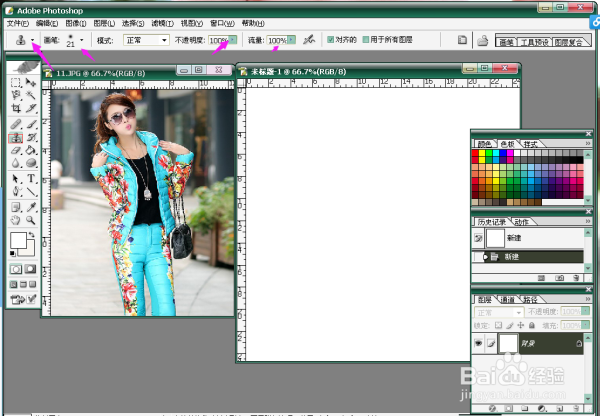
6、好了,这样一张图片就仿制好了。保存一下。即可。